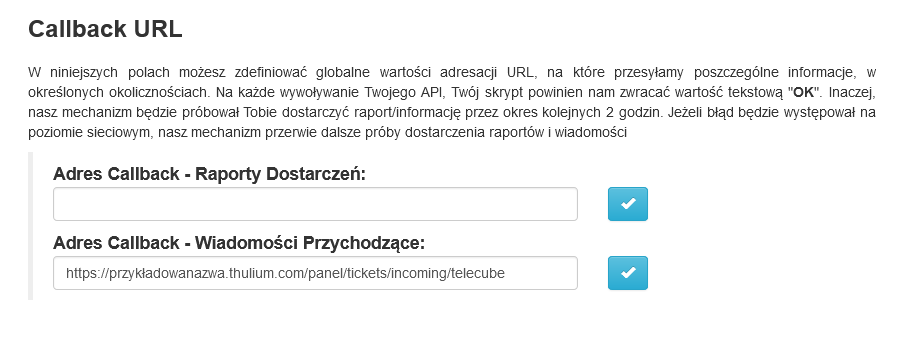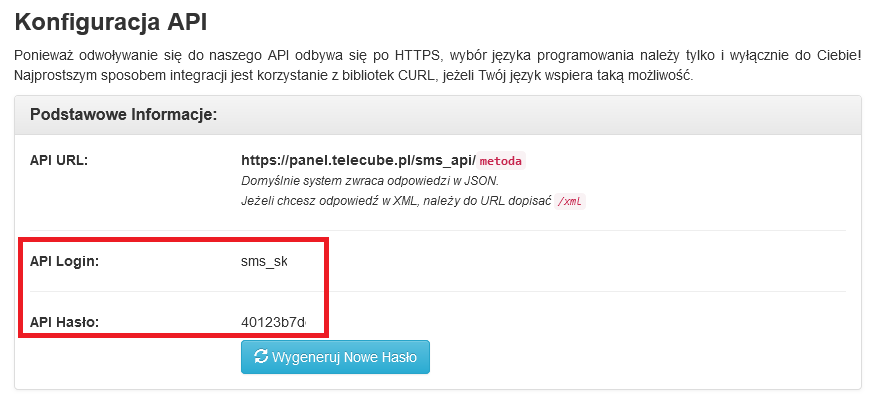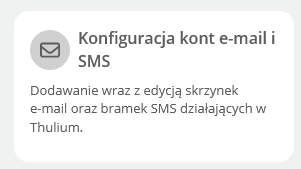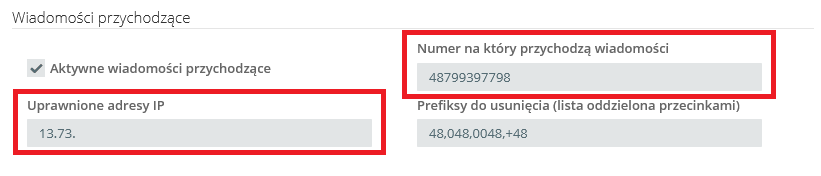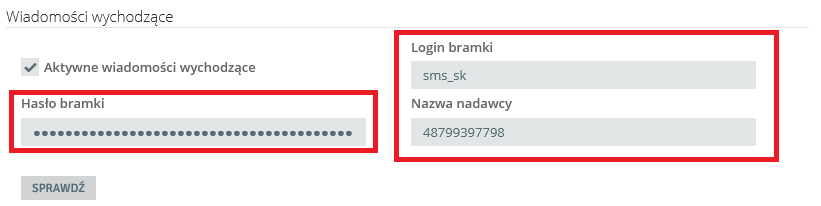Integracja bramki SMS
Integracja bramki SMS TeleCube z systemem Thulium pozwoli Ci, w kilku prostych krokach, na dwukierunkową obsługę SMS bezpośrednio w systemie Thulium.
Skonfiguruj bramkę SMS w TeleCube
1. Zaloguj się do Panelu Klienta TeleCube następnie przejdź do zakładki Bramka SMS > Integracja (API).
2. W sekcji Adresy IP, dodaj adres Twojej centrali w Thulium jako autoryzowany. Jeżeli nie znasz swojego adresu IP centrali Thulium, skontaktuj się Działem Obsługi Klienta Thulium.
3. Przejdź do sekcji Callback URL i w polu Adres callback- wiadomości przychodzące wpisz adres Twojej instancji w Thulium dopisując do niego "/panel/tickets/incoming/telecube" po zakończeniu ".com". Przykładowo, wpisana wartość powinna wyglądać tak:
https://przykładowanazwa.thulium.com/panel/tickets/incoming/telecube
4. Po dodaniu adresu IP jako autoryzowany, przejdź do sekcji Konfiguracja API i pozostaw tę stronę otwartą. Dane API Login oraz API Hasło będą potrzebne w kolejnych krokach.
Dodaj bramkę SMS TeleCube w Thulium
5. Zaloguj się do swojego konta w Thulium a następnie przejdź do sekcji Administracja > Zaawansowane > Konfiguracja kont e-mail i SMS.
6. Zobaczysz listę dodanych wcześniej kont e-mail oraz SMS. Korzystając z przycisku po prawej stronie, wybierz Dodaj konto > SMS.
7. W formularzu dodania nowego konta musisz wypełnić kilka pól:
- Nazwa- dowolna nazwa, która pomoże Ci zidentyfikować profil bramki SMS.
- Dostawca usługi- z rozwijanej listy wybierz TeleCube.pl.
Sekcja wiadomości przychodzące
- Numer, na który przychodzą wiadomości- podaj numer komórkowy posiadany w sieci TeleCube, na którym będziesz odbierał wiadomości dla tego profilu. Wprowadź pełny numer komórkowy poprzedzony prefiksem (dla polskiego numeru komórkowego będzie to 48 + 9 cyfr numeru, np. 48111222333).
- Uprawnione adresy IP- podaj adres IP z którego kierowany jest ruch z TeleCube (domyślnie 79.133.211.70)
Sekcja wiadomości wychodzące
- Login bramki- wróć do Panelu Klienta TeleCube i skopiuj wartość z pola API Login.
- Hasło bramki- wróć do Panelu Klienta TeleCube i skopiuj wartość z pola API Hasło.
- Nazwa nadawcy- podaj numer komórkowy posiadany w sieci TeleCube lub własną nazwę nadawcy, zarejestrowaną w TeleCube, która posłuży Ci do prezentacji przy wysyłaniu wiadomości. Jeżeli dodajesz numer komórkowy, poprzedź go prefiksem (dla polskiego numeru komórkowego będzie to 48 + 9 cyfr numeru, np. 48111222333).
Jeżeli chcesz sprawdzić, czy poprawnie skonfigurowałeś dane dla wysyłki SMS, skorzystaj z opcji Sprawdź na dole formularza. Będziesz mógł wysłać w ten sposób testową wiadomość SMS.
Każdy numer komórkowy lub własne pole z nazwą nadawcy, jakie posiadasz w TeleCube, musi mieć utworzony własny profil. Jeżeli posiadasz 3 numery komórkowe w TeleCube, powinieneś utworzyć 3 profile obsługi SMS w Thulium.
8. Ostatnim krokiem jest utworzenie reguł dla przychodzących wiadomości SMS, aby np. trafiały automatycznie do kolejki zgłoszeń. W tym celu przejdź w systemie Thulium do zakładki Administracja > Zgłoszenia > Reguły wiadomości i ustaw wybrane akcje. Jeżeli potrzebujesz pomocy z konfiguracją reguł, zapoznaj się z artykułem w bazie wiedzy lub skontaktuj się z Działem Obsługi Klienta Thulium.
Najczęstsze problemy i oznaczenia komunikatów
SENDER_ID_NOT_REGISTERED- komunikat oznacza, że pole Nazwa nadawcy dla wiadomości wychodzących jest błędnie wypełnione. Sprawdź, czy dodany numer komórkowy jest poprzedzony prefiksem kraju (dla Polski jest to 48) lub czy własne pole nadawcy jest poprawnie wskazane oraz zarejestrowane w TeleCube.
Przydatne linki
Aktywacja nowego numeru komórkowego w TeleCube
Przenieś obecnie posiadany numer komórkowy do TeleCube
Aktywacja własnej nazwy nadawcy do wysyłek SMS